BitMart 앱 설정 단계에는 앱 로그인 및 보안 설정 활성화가 포함됩니다. 신원을 확인하세요. 프로필을 설정하세요. 결제 수단을 추가하세요. 거래 기능을 켜세요. 기타 설정을 조정합니다.

BitMart Exchange 앱 설정 단계별 가이드
소개
BitMart Trading 우리는 사용자가 디지털 자산을 쉽게 관리할 수 있는 모바일 애플리케이션을 제공합니다. 앱을 다운로드한 후 해당 기능을 최대한 활용하려면 필요한 설정을 지정해야 합니다. 다음 가이드에서는 BitMart 앱을 설정하는 단계를 자세히 설명합니다.
1단계: 앱에 로그인
- BitMart 앱을 열고 로그인 자격 증명을 입력하세요.
- 아직 계정이 없다면 '등록' 버튼을 클릭해 새 계정을 만드세요.
2단계: 보안 설정 활성화
- 화면 오른쪽 하단에 있는 '내' 탭을 클릭하세요.
- '보안 센터'를 선택하세요.
- 2단계 인증(2FA)을 활성화하고 Google OTP를 설정하세요.
- 귀하의 계정을 더욱 안전하게 보호하려면 거래 비밀번호를 설정하세요.
3단계: 본인 확인
- 보안 센터로 돌아가서 '개인 정보'를 선택하세요.
- "검증 진행"을 클릭하여 검증 절차를 시작하세요.
- 안내에 따라 필수 개인 정보 및 서류를 제공하세요.
4단계: 프로필 설정
- 화면 오른쪽 하단에 있는 '내' 탭을 클릭하세요.
- '프로필'을 선택하세요.
- 이름, 생년월일, 주소 등 개인 정보를 업데이트하세요.
5단계: 결제 수단 추가
- 내 탭을 클릭하고 결제 수단을 선택하세요.
- '결제 수단 추가'를 클릭하고 추가하려는 결제 수단을 선택하세요.
- 안내에 따라 필수 세부정보를 입력하세요.
6단계: 거래 기능 켜기
- "내" 탭을 클릭하고 "거래"를 선택하세요.
- 화면 상단의 '거래 열기' 버튼을 클릭하세요.
- 안내에 따라 거래 계좌 활성화 프로세스를 완료하세요.
7단계: 추가 설정
- "내" 탭을 클릭하세요.
- 앱의 표시 설정, 알림 기본 설정 및 개인 정보 보호 설정을 조정하려면 설정을 선택하세요.
팁
- 기기가 안정적인 인터넷 연결에 연결되어 있는지 확인하세요.
- 설정을 수행하기 전에 BitMart의 이용 약관을 읽고 이해했는지 확인하세요.
- 정기적으로 보안 설정을 확인하여 계정이 보호되는지 확인하세요.
위 내용은 BitMart 교환 소프트웨어를 다운로드한 후 설정 단계를 여는 방법의 상세 내용입니다. 자세한 내용은 PHP 중국어 웹사이트의 기타 관련 기사를 참조하세요!
 Emutable (IMX) ZKEVM 네트워크 사용량은 4 분기에 5.7% 증가합니다May 04, 2025 am 11:26 AM
Emutable (IMX) ZKEVM 네트워크 사용량은 4 분기에 5.7% 증가합니다May 04, 2025 am 11:26 AMCrypto Analytics 회사 Messari의 연구에 따르면 불변의 ZKEVM에 대한 평균 일일 거래는 4 분기에 5.7% 상승했습니다
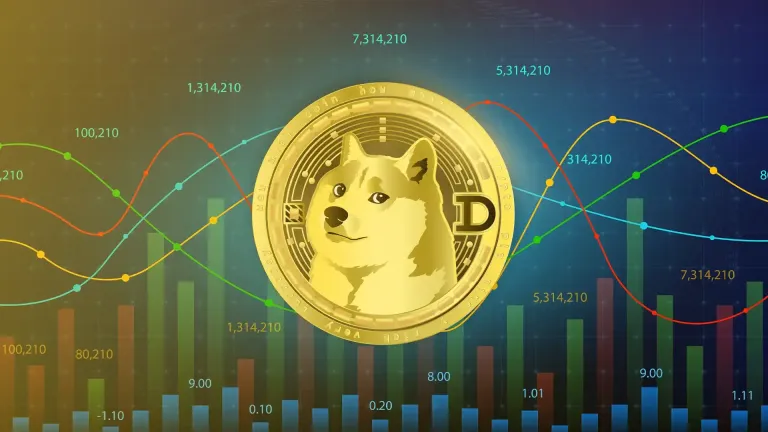 Dogecoin (Doge) 가격 예측 : Dogecoin Price가 곧 부흥을 볼 수 있습니까?May 04, 2025 am 11:24 AM
Dogecoin (Doge) 가격 예측 : Dogecoin Price가 곧 부흥을 볼 수 있습니까?May 04, 2025 am 11:24 AMMemecoin Market은 현재 지난 24 시간 동안 -1.94%의 변화로 현재 5536 억 달러의 가치가 있습니다. 또한 13.30%의 하락으로 메모 로이스 부문은
 5 분 만에 cryptocurrency 상인의 $ 111,000 손실은 신중한 이야기가되었습니다.May 04, 2025 am 11:22 AM
5 분 만에 cryptocurrency 상인의 $ 111,000 손실은 신중한 이야기가되었습니다.May 04, 2025 am 11:22 AM블록 체인 분석 플랫폼 인 Lookonchain에 따르면, FOMO (실종에 대한 두려움) 중심 상인은 200K USDC를 교황을 사기 위해 소비했습니다.
 Stablecoins는 암호화 시장의 감정과 유동성을 알리고 있습니다May 04, 2025 am 11:20 AM
Stablecoins는 암호화 시장의 감정과 유동성을 알리고 있습니다May 04, 2025 am 11:20 AM암호화 시장의 감정과 유동성은 stablecoins에 의해 신호를받습니다. 그들은 시장이 낙관적인지 약세인지를 나타냅니다.
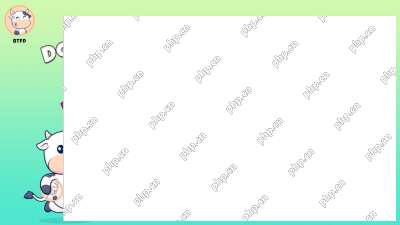 딥 구매, 2x 동전 : BTFD의 Final100 제안 및 2900% 잠재력은 다음 암호화가 폭발 할 수 있습니다.May 04, 2025 am 11:18 AM
딥 구매, 2x 동전 : BTFD의 Final100 제안 및 2900% 잠재력은 다음 암호화가 폭발 할 수 있습니다.May 04, 2025 am 11:18 AM폭발 할 다음 암호화? BTFD 코인, AI16Z 및 Snek은 차트를 가열하고 있습니다. 100% 보너스 및 2900% ROI 잠재력으로 BTFD의 사전 판매를 놓치지 마십시오.
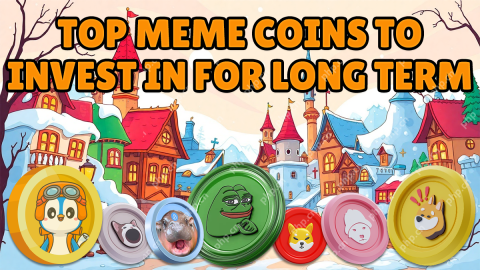 다음 100x 보석이 될 수있는 암호 화폐가 궁금한 적이 있습니까?May 04, 2025 am 11:16 AM
다음 100x 보석이 될 수있는 암호 화폐가 궁금한 적이 있습니까?May 04, 2025 am 11:16 AMMeme Coins가 Crypto World를 다시 한 번 불 태우면서 투자자들은 급등하기 전에 황금 기회를 찾기 위해 경주하고 있습니다.
 Vitalik Buterin은 Ethereum이 Bitcoin의 가장 큰 강점 중 하나를 받아들이기를 원합니다.May 04, 2025 am 11:14 AM
Vitalik Buterin은 Ethereum이 Bitcoin의 가장 큰 강점 중 하나를 받아들이기를 원합니다.May 04, 2025 am 11:14 AM최근 블로그 게시물에서 Ethereum의 공동 창립자 인 Vitalik Buterin은 Ethereum의 Layer-1 디자인을 단순화하기위한 일련의 변경 사항을 제안했습니다.
 세계 최대의 cryptocurrency 옵션 교환 인 DeRibit은 미국으로 확장 할 계획입니다.May 04, 2025 am 11:12 AM
세계 최대의 cryptocurrency 옵션 교환 인 DeRibit은 미국으로 확장 할 계획입니다.May 04, 2025 am 11:12 AM이 결정은 도널드 트럼프 대통령 하의 미국 규제 환경에서 눈에 띄는 변화를 따릅니다.

핫 AI 도구

Undresser.AI Undress
사실적인 누드 사진을 만들기 위한 AI 기반 앱

AI Clothes Remover
사진에서 옷을 제거하는 온라인 AI 도구입니다.

Undress AI Tool
무료로 이미지를 벗다

Clothoff.io
AI 옷 제거제

Video Face Swap
완전히 무료인 AI 얼굴 교환 도구를 사용하여 모든 비디오의 얼굴을 쉽게 바꾸세요!

인기 기사

뜨거운 도구

WebStorm Mac 버전
유용한 JavaScript 개발 도구

SublimeText3 중국어 버전
중국어 버전, 사용하기 매우 쉽습니다.

드림위버 CS6
시각적 웹 개발 도구

Eclipse용 SAP NetWeaver 서버 어댑터
Eclipse를 SAP NetWeaver 애플리케이션 서버와 통합합니다.

맨티스BT
Mantis는 제품 결함 추적을 돕기 위해 설계된 배포하기 쉬운 웹 기반 결함 추적 도구입니다. PHP, MySQL 및 웹 서버가 필요합니다. 데모 및 호스팅 서비스를 확인해 보세요.





